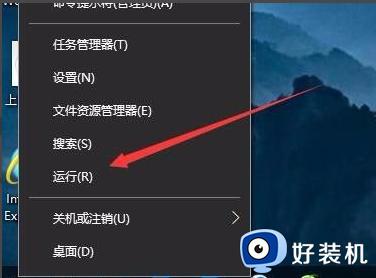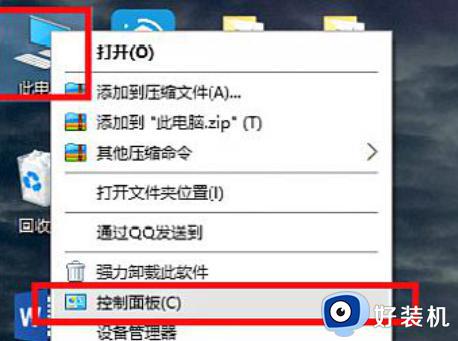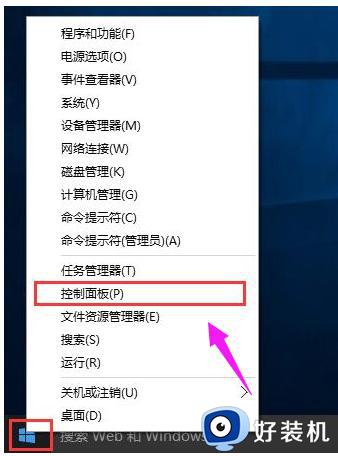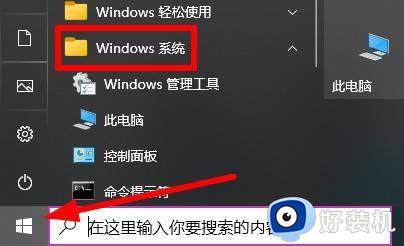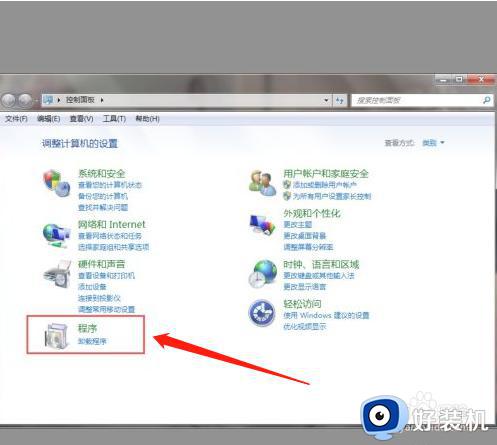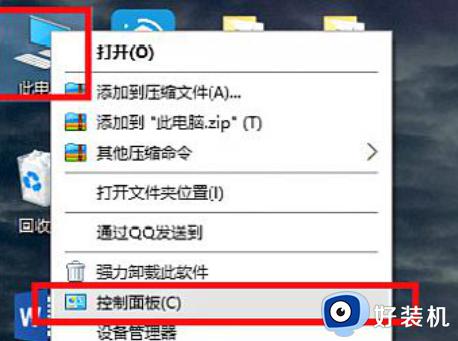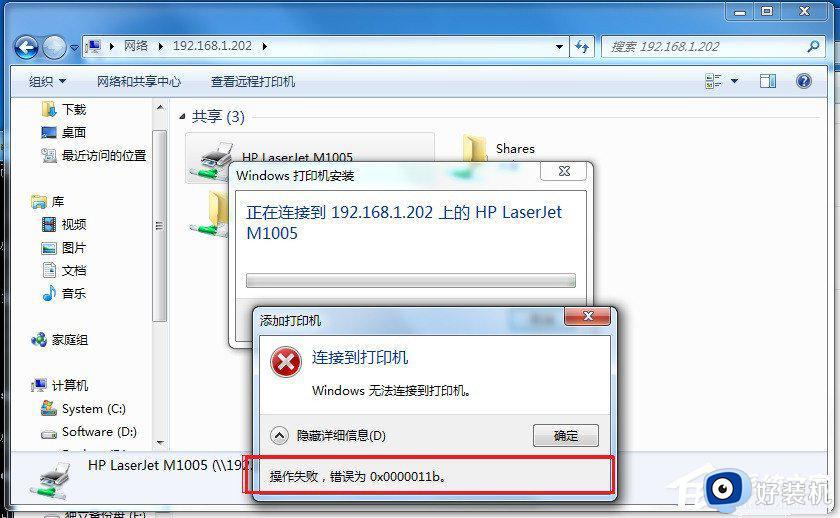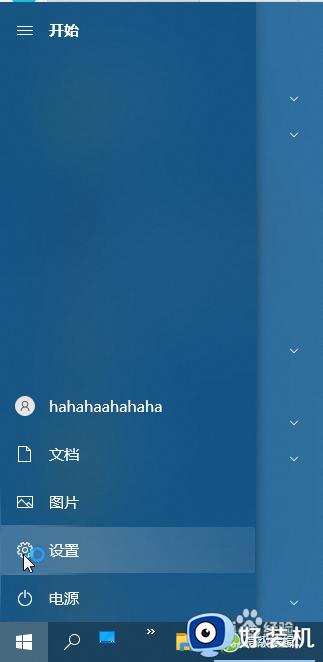win10无法访问共享打印机怎么办 win10共享打印机提示无法访问解决方法
时间:2023-05-22 09:59:12作者:xinxin
对于使用win10电脑办公的用户来说,可以通过局域网环境来将打印机进行共享设置,能够同时满足多台电脑连接,不过近日有小伙伴却反馈自己win10电脑连接共享打印机时提示无法访问,对此win10无法访问共享打印机怎么办呢?今天小编就来教大家win10共享打印机提示无法访问解决方法。
推荐下载:win10极速精简版
具体方法:
1、右键“此电脑”选择“控制面板”。
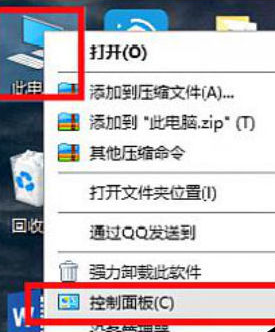
2、找到“程序和功能”。

3、点击“启用或关闭Windows功能”。
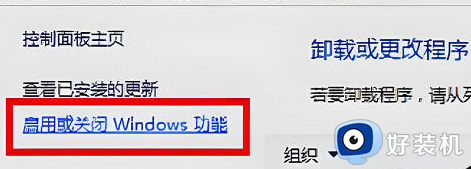
4、找到“SMB1.0/CIFS文件共享支持”,勾选并确定。
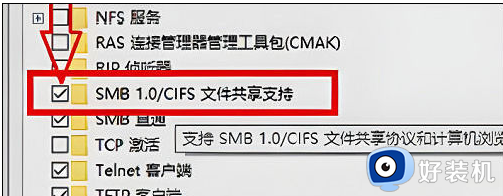
5、然后重启一下电脑就可以了。
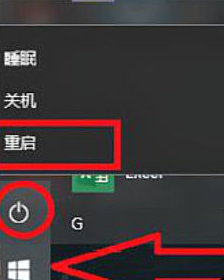
上述就是小编告诉大家的win10共享打印机提示无法访问解决方法了,有出现这种现象的小伙伴不妨根据小编的方法来解决吧,希望能够对大家有所帮助。